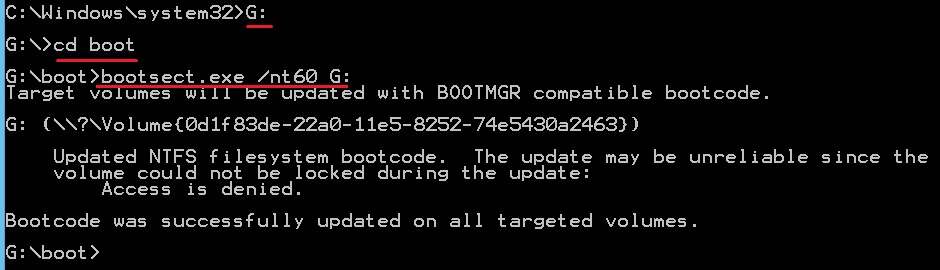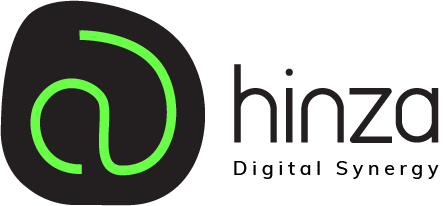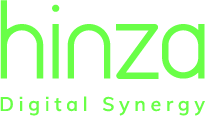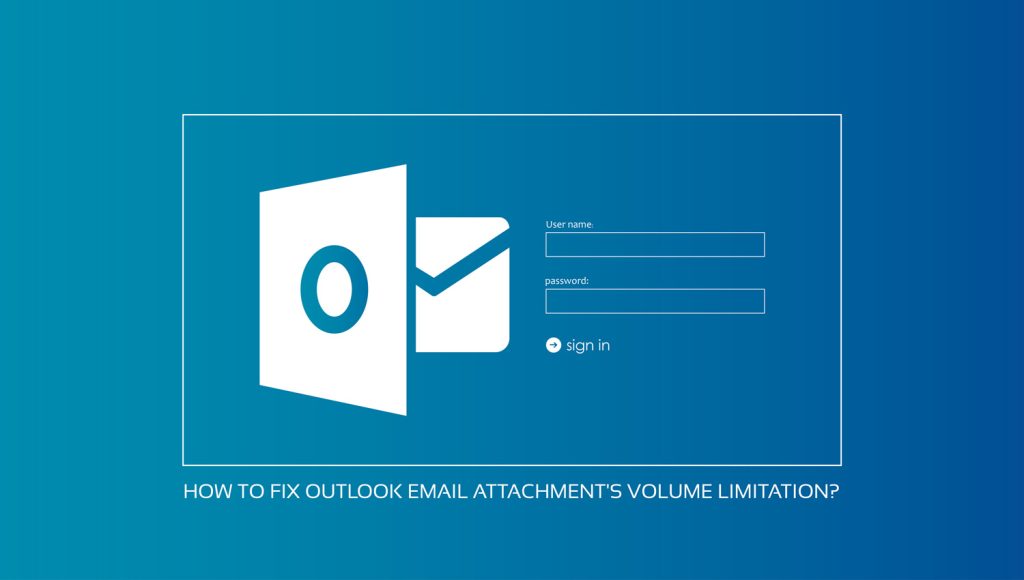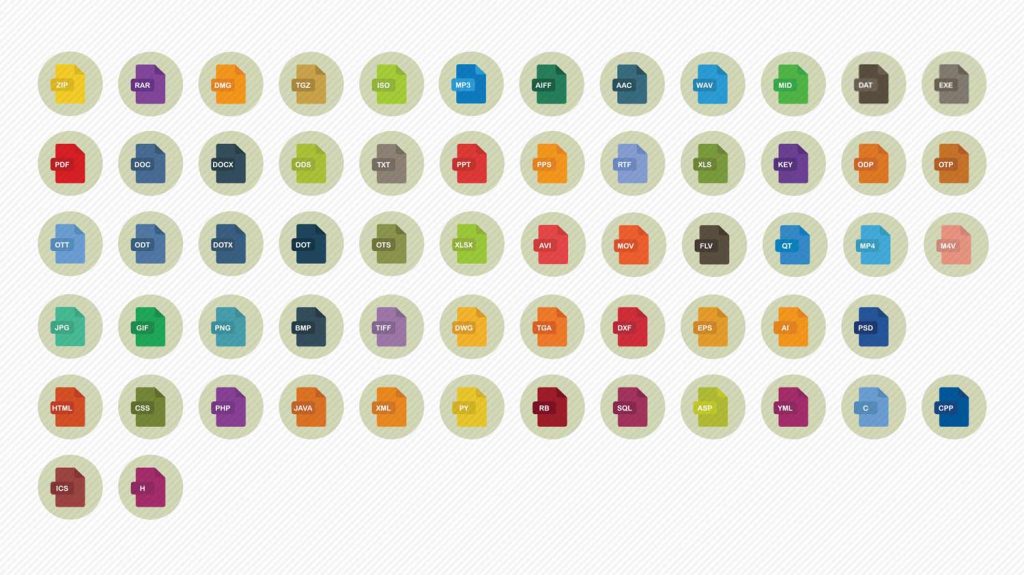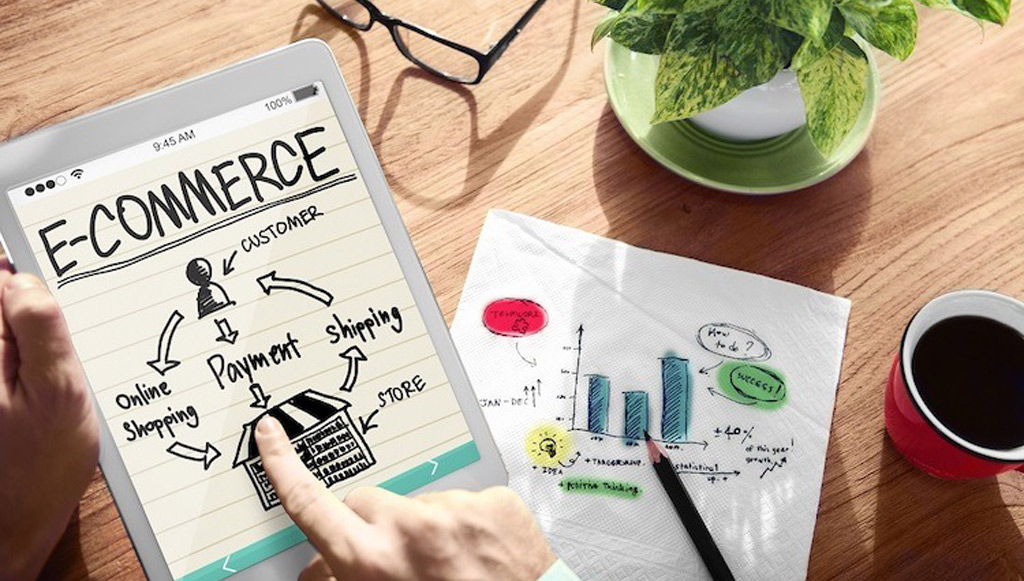برای اینکه بتوانیم فلش مموری خودمان را قابل بوت کنیم فقط کافی است طبق آموزش زیر عمل کنیم:
نکته: قبل از انجام کار ابتدا از اطلاعات مموری یک backup بگیرید چون مموری فرمت خواهد شد. بعد از اتصال فلش به سیستم باید وارد محیط command prompt شویم. برای این کار در منو استار cmd تایپ میکنیم، روی گزینه cmd کلیک راست میکنیم و گزینه run as administrator را انتخاب میکنیم.
در پنجره باز شده diskpart را تایپ و enter میکنیم با این کار وارد محیط مدیریتی دیسکها میشویم.
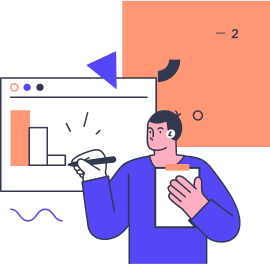
مزیت برون سپاری خدمات پشتیبانی شبکه چیست؟
تیم پشتیبانی شبکه گروهی از متخصصان IT است که مسئول مدیریت و نگهداری شبکه کامپیوتری یک سازمان هستند. با ارائه خدمات پشتیبانی و نگهداری منظم، به شما کمک میکند تا زمان و منابع خود را آزاد کنید و بر روی وظایف اصلی خود تمرکز کنید.
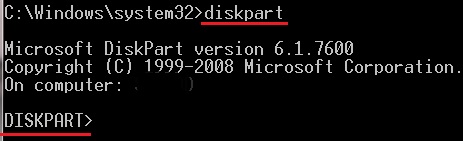
در این قسمت با تایپ list disk باید دیسک فلش را انتخاب کنیم (در سیستمهای معمولی که یک هارد دارند فلش به عنوان disk 1 شناخته میشود)
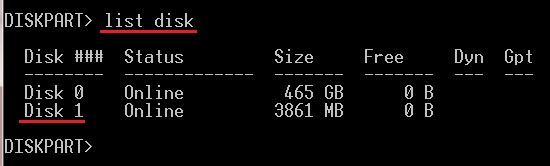
برای انتخاب دیسک باید select disk 1 را تایپ و enter کنیم.
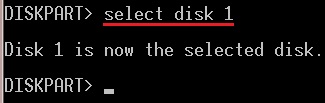
حالا وارد محیط مدیریتی فلش شدهایم در اینجا باید دستور clean را تایپ و enter کنیم.
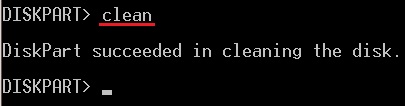
سپس با دستور create partition primary یک پارتیشن جدید به وجود میآوریم.
دستور select partition 1 را تایپ و enter میکنیم تا پارتیشن به حالت انتخاب در بیاید.
برای فعالسازی پارتیشن، دستور active را تایپ و enter میکنیم.
حالا باید پاتیشن را فرمت کنیم پس دستور format fs=ntfs quick را تایپ و enter میکنیم .چند لحظه صبر میکنیم تا فرمت شود.
سپس دستور assign را تایپ و enter میکنیم و در آخر exit میکنیم. در این مرحله فقط کافی است اطلاعات دی وی دی ویندوز را درون فلش مموری خود کپی کنید و دستور زیر را در cmd بزنید:
xcopy f:\*.* g:\ /e /h /f
بعد از اینکه از محیط مدیریتی دیسک خارج شدیم و فایل ویندوز را کپی کردیم نام درایو فلش مموری خود را به فرمت زیر تایپ وenter میکنیم (در اینجا اسم درایو فلش G است)
G: //وارد درایو فلش میشویم و تایپ میکنیم
cd boot //حالا وارد محیط بوت میشویم و تایپ میکنیم
bootsect.exe /nt60 G: